
许多人购买 Apple Watch 专门用于健身跟踪、锻炼、活动,并更好地了解他们的健康和健身情况。心血管健康需要注意的一个重要指标是你的心率与个人心率区数据的关系,Apple Watch 会根据你的年龄和活动来计算这些信息。
虽然许多运动员都知道你可以通过取 220 减去年龄来获得你的最大心率(例如,如果我是 31 岁,那么计算将是 220-31=189,其中 189 是我的最大心率),但获取你的不同区域信息有点棘手,所以让我们转向 Apple Watch 收集的数据,并在 iPhone 上查看心率区。
如何使用 Apple Watch 在 iPhone 上查看心率区
-
- 在iPhone上打开“手表”应用程序
- 转到角落的“我的手表”
- 转到“锻炼”
- 点击“心率区”
- 在此处查看您的心率区信息,包括静息心率、最大心率、区 1、区 2、区 3、区 4 和区 5 信息
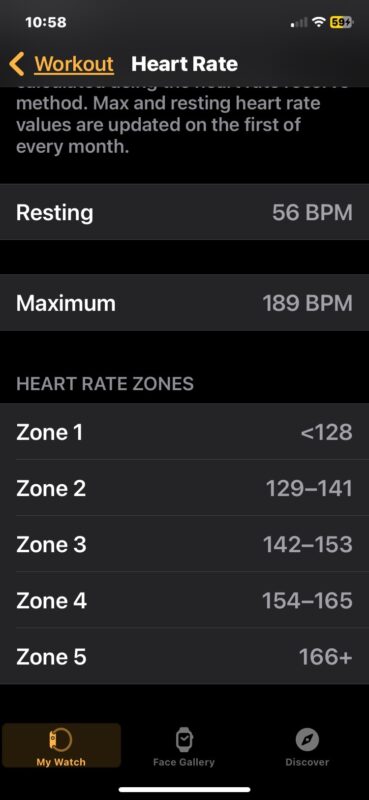
你的心率区间会根据你的年龄和 Apple Watch 确定的体能水平进行个性化设置。
根据您的健身目标,您可能会针对不同的心率区以获得不同的结果。例如,许多人将 2 区作为目标来提高心血管耐力,尽管出于同样的原因,一些运动员针对 3、4 或 5 区进行训练的情况并不少见。你的健身是因人而异的,如果你刚刚开始健身之旅,最好事先去看医生,了解你的极限是什么或应该是什么,你还应该在 Apple Watch 上设置有氧适能水平,以帮助你跟踪你的 VO2 max 和心血管表现。
由于 Apple Watch 设计为戴在手腕上,因此它在那里是最准确的,但许多用户会将 Apple Watch 佩戴在手臂、二头肌、脚踝、小腿或其他部位,具体取决于他们的手腕可以或不能戴在手腕上。根据您佩戴 Apple Watch 的位置,某些数据可能会有不同的解释,因此现在,如果可能的话,请将其戴在手腕上以获得最准确的结果(您可能会喜欢一些提高读数准确性的技巧,例如确保您的手环舒适且传感器清洁)。
您可以在约翰霍普金斯医学院、CDC 和 REI 使用心率监测器了解有关目标心率和训练的更多信息。







